自助点餐机
自助点餐机
当今的咖啡厅和快餐店,普遍会有人力成本上升或者高峰期服务能力瓶颈的挑战。自助点餐机在提高服务效率和改善就餐体验的同时,还能大幅度降低人力成本。
Taptouch提供专业的自助点餐机,也支持普通POS的交互自助点单模式:
专业的自助点餐机:分为挂墙、桌面和落地式三种类型,专业的自助点餐机在外观设计、人机界面上都有极致的优化,为客户提供简单直观的点单体验。
POS的自助点单模式:对于业务不是特别繁忙,或者在非高峰期想节省成本的店铺,Taptouch的POS机还可以激活自助点单模式,降低店铺的运营成本。因为点单机在柜台,还能给用户提供交互点单的体验。
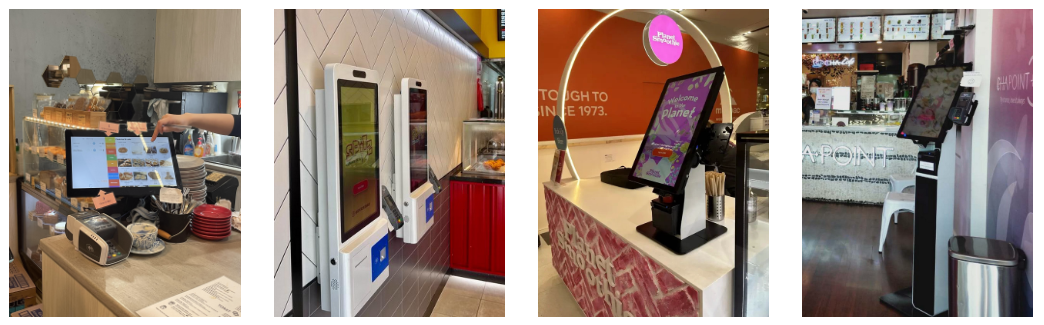
初始化配置
在开始使用自助点餐机前,我们需要进行一些必要的初始化工作。主要包括:
配置客户在自助点餐机上使用的菜单。
配置自助点餐机支持的客户点单方式和支付方式。
配置打印机,客户自助点单后方便打印订单收据。
根据店铺的运营需要,可以添加营销广告。
菜单
配置客户在自助点餐机上点单时可使用的菜单。如果您的店铺未开通 Multi Menu 功能,自助点餐机上的菜单将和POS主机的菜单保持一致;如果您的店铺开通了 Multi Menu 功能,可以为自助点餐机创建专门的菜单,供客户自助点单使用。
创建专门用于自助点餐的菜单,方法如下:
在电脑端使用Chrome浏览器登录 Taptouch 后台。
由左侧导航栏进入 Items > Menus > Menus List 页面。
点击 New 创建菜单。
配置菜单的详细信息:
填写菜单的名称,并上传图片做为菜单的图标,方便客户识别。
设置客户可使用该菜单点单的时间范围。
Valid Date:菜单可供客户点单使用的日期。如果周末不提供自助点餐服务,选择 Specified Weekday,并勾选周一至周五;如果在节假日(如圣诞节)提供自助点餐服务,选择 Specified Date,并选择日期范围。
Valid Time:一天中菜单可供使用的具体时间段。
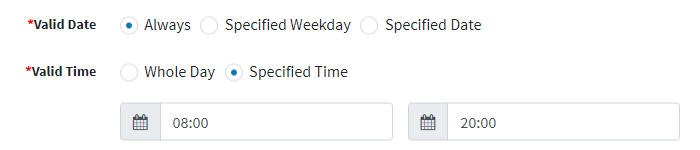
选择菜单适用于哪些店铺。
勾选菜单中包含的品类与菜品。
点击 Save 保存,菜单创建完成。
在菜单列表中找到新创建的用于自助点餐的菜单,长按右侧的移动图标,将新菜单拖拽到列表最上方。
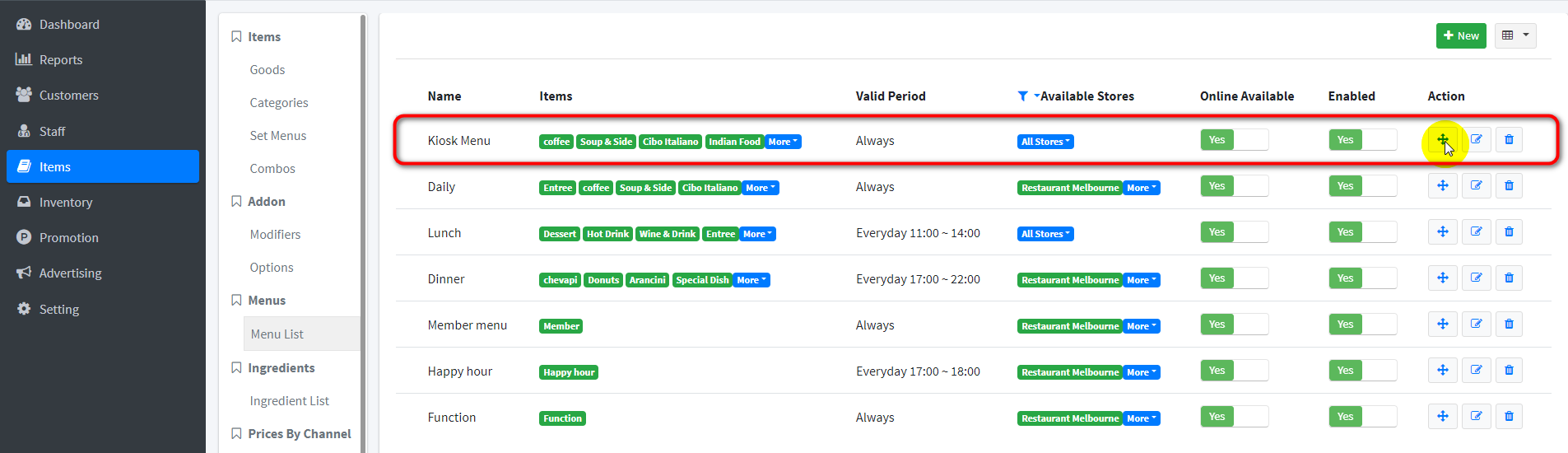
在POS机上同步后,自助点餐机的菜单配置即可生效。
点单方式
根据店铺的实际营业需要,设置自助点餐机支持的客户点单方式:堂食或餐桌服务。
在电脑端使用Chrome浏览器登录 Taptouch 后台。
由左侧导航栏进入 Setting > Store Setting > Order Setting 页面。
点击 Kiosk Order。
在 Kiosk Fulfillment 复选框中,勾掉自助点餐机上不支持的客户点单方式。
提示
如果您同时选择了Dine In和Table Service,自助点餐机将仅支持客户使用餐桌服务。
点击 Save 保存。
在POS端同步后,自助点餐机支持的客户点单方式即可生效。
支付方式
Taptouch提供的自助点餐机支持客户到柜台支付订单、使用礼品卡或会员充值卡获取折扣优惠。此外它还支持多种集成在线支付方式,如Taptouch EFTPOS、Tyro、Linkly、Worldline等。
您可以根据店铺的实际营业需要,设置自助点餐机支持的支付方式。
- 在电脑端使用Chrome浏览器登录 Taptouch 后台。
- 由左侧导航栏进入 Setting > Store Setting > Order Setting 页面。
- 点击 Kiosk Order。
- 在 Kiosk Payments 复选框中,勾掉自助点餐机不支持的支付方式。
- 点击 Save 保存。
在POS端同步后,自助点餐机支持的支付方式即可生效。
打印机
在自助点餐机上配置打印机的打印内容。客户支付订单后,打印机会自动打印出订单收据,方便客户核对菜品信息。
提示
如果自助点餐机的打印纸卷是满纸的,却打印不出订单单据,请重新连接USB数据线。
点击左侧导航栏下方的齿轮图标,进入设置页面。
点击 Printer Setting。
点击 + 图标添加一台自助点餐机使用的打印机。
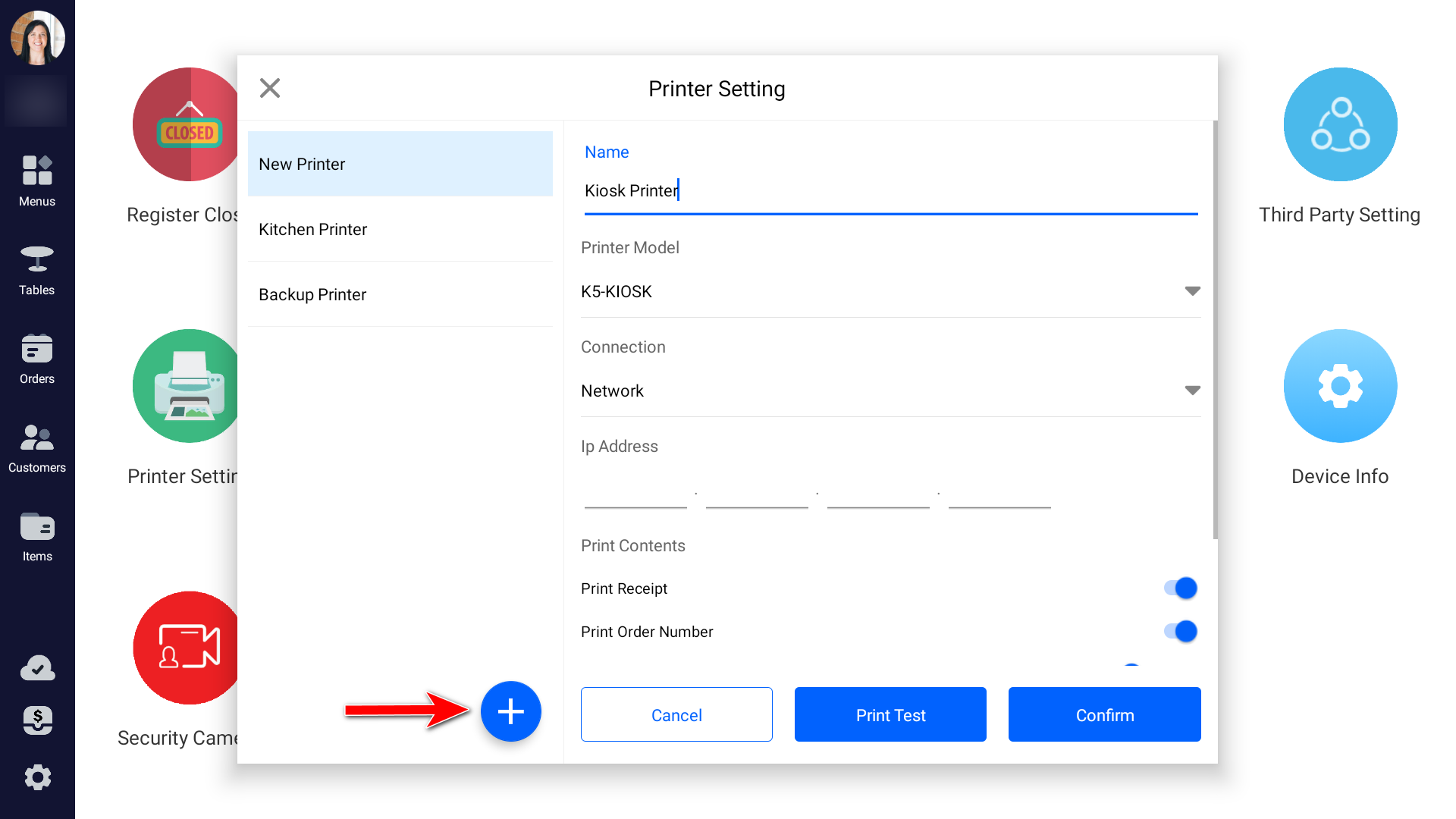
配置打印机的详细信息:
- 填写打印机的名称,选择设备型号、连接方式(建议选择 Network,并填写IP地址)。
- Printer Contents:勾选 Print Receipt 打印订单收据。您可以根据需要,勾选其他打印内容(如厨房订单、菜品清单等)。
- 点击 Print Test 测试打印效果,确认打印机正常打印后点击 Confirm 保存,打印机配置完成。
营销广告
自助点餐机上展示的营销广告,分为待机广告和促销横幅两种。
- 待机广告:通常展示特别优惠或餐厅宣传。当自助点餐机处于空闲状态时,待机广告会自动展示在屏幕上。
- 促销横幅:通常用作限时促销、拉升点单金额的广告。客户点单时,促销横幅将展示在点单页面顶部。
为自助点餐机添加营销广告,方法如下:
- 在电脑端使用Chrome浏览器登录 Taptouch 后台。
- 由左侧导航栏进入 Advertising > In-Store > Kiosk 页面。
在 Idle 页面添加待机广告:
- 点击 New。
- 点击 Browse 上传待机广告的图片,建议图片像素比例为 1080 * 1920。
- 在 Available Stores 下拉选项框中,选择使用该待机广告的店铺。
- 设置好以后,点击 Save 保存。
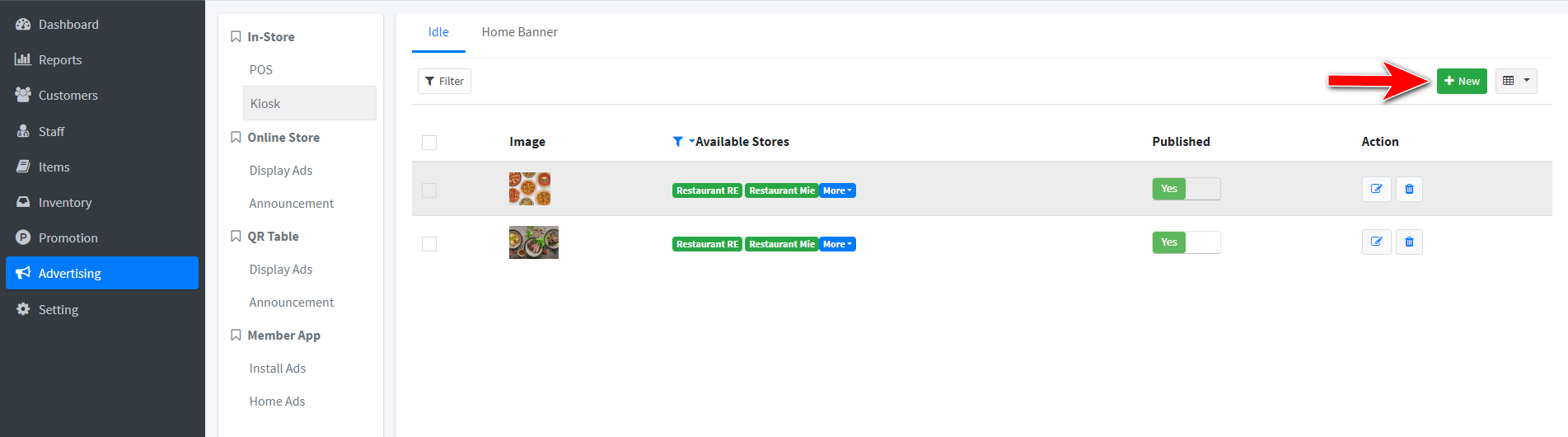
在 Home Banner 页面添加促销横幅:
- 点击 New。
- 点击 Browse 上传促销横幅的图片,建议图片像素比例为 1080 * 1920。
- 在 Available Stores 对应的下拉选项框中,选择使用该促销横幅的店铺。
- 设置好以后,点击 Save 保存。
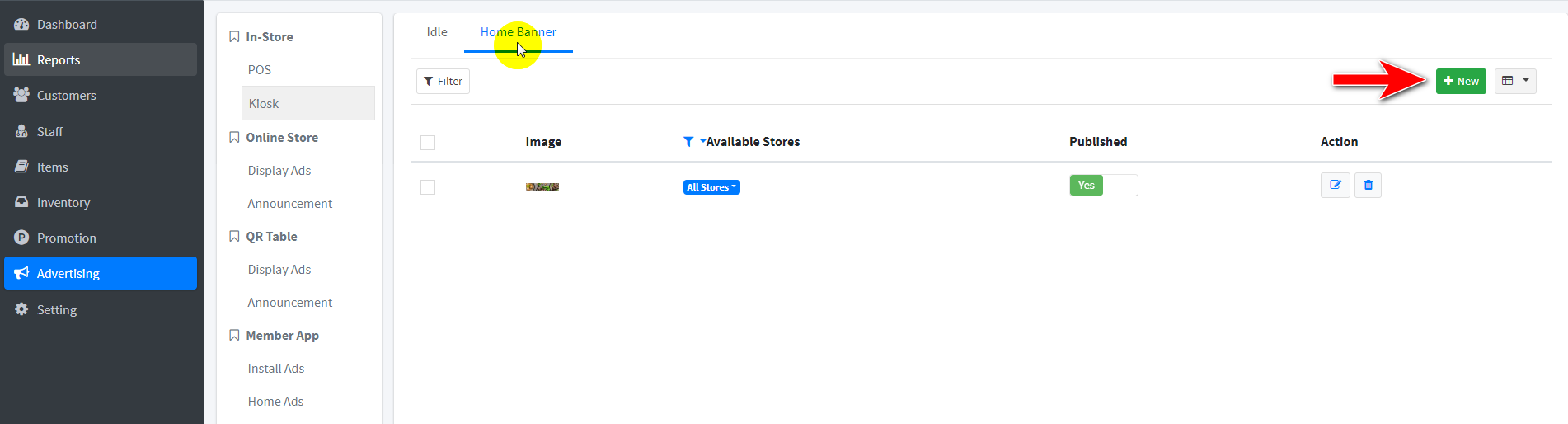
在POS端同步后,自助点餐机上展示的营销广告即可生效。
使用说明
客户在自助点餐机上点单时,支持先用餐后支付,或先支付后用餐。支付订单时,客户可以绑定会员卡、使用会员充值卡或礼品卡,以获取折扣优惠。
进入/退出Kiosk模式
在后台添加POS设备,并在POS设备上开启Kiosk模式,供客户自助点单使用。如果不再支持自助服务,可随时退出Kiosk模式。
后台添加POS设备,用作自助点餐机
- 在电脑端使用Chrome浏览器登录 Taptouch 后台。
- 由左侧导航栏进入 Setting > Store Setting > Devices 页面。
- 点击 New 添加设备。
设备的详细配置如下:
- 填写设备的名称。
- 选择设备的角色,建议选择 Affiliated。
- 开启 Kiosk Mode。
- 设置好以后,点击 Save 保存。
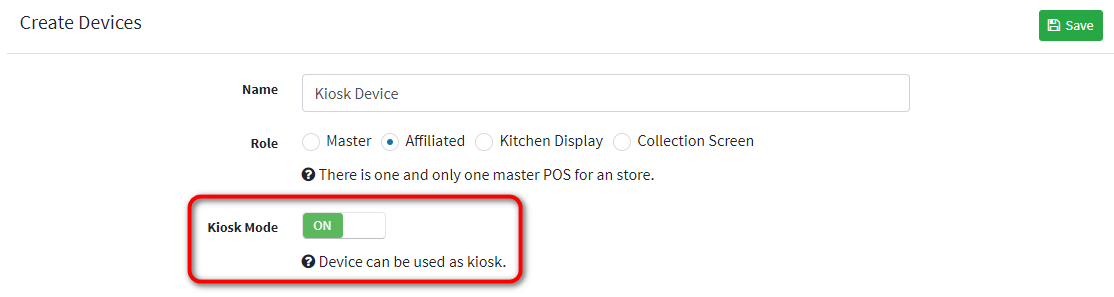
在POS端同步后,后台的配置即可生效。
进入自助点餐机模式
点击左侧导航栏下方的齿轮图标,进入设置页面。
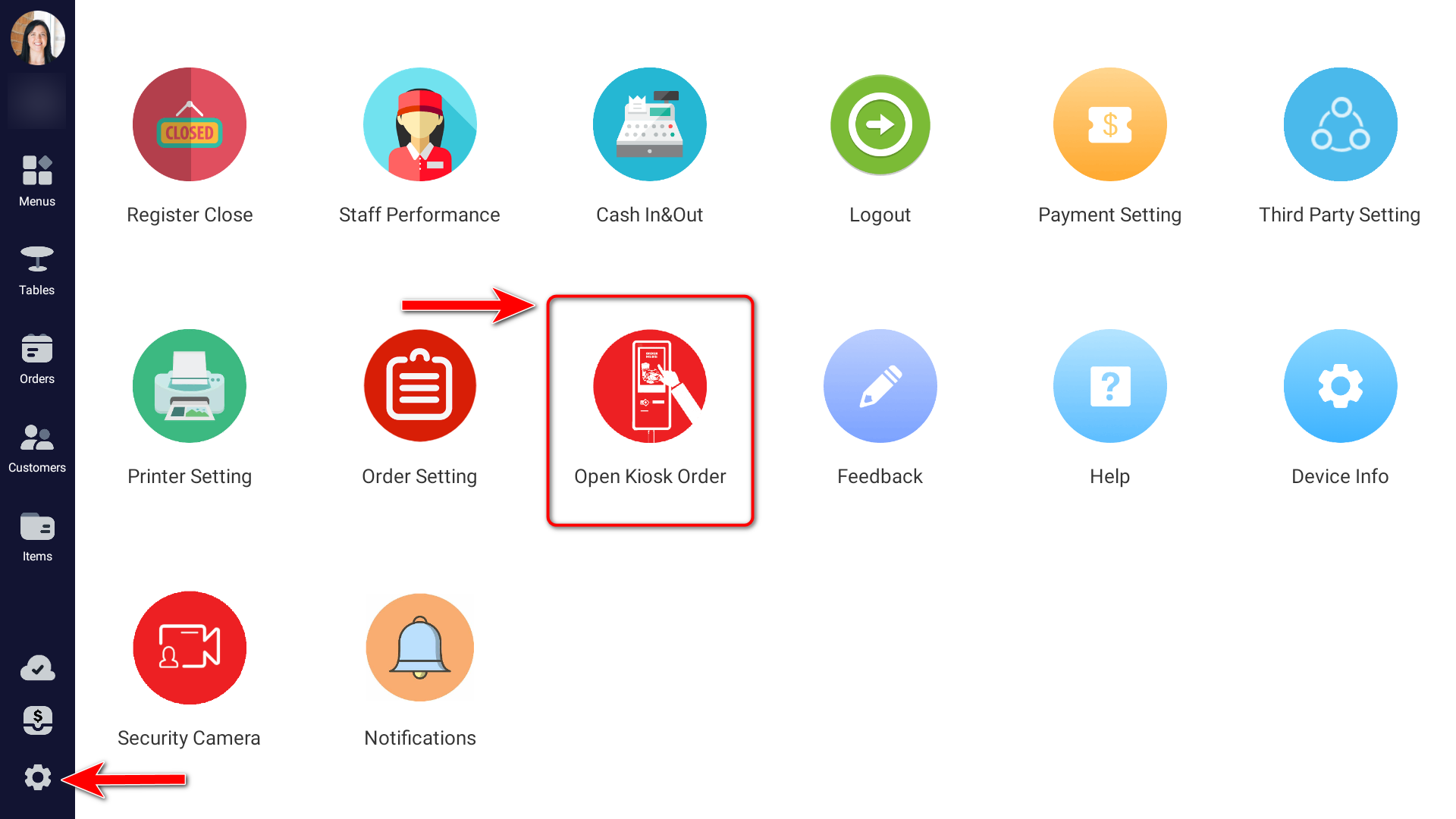
点击 Open Kiosk Order 进入自助点餐机模式,点击 Tap to Order 即可开始自助点单。
退出自助点餐机模式
在点单界面,连续点击左下方的 Cancel Order 按钮6次,系统弹出员工打卡页面。
输入店铺管理员的 PIN Code,重新登入POS设备。登入后,该设备已成功退出自助点餐机模式。
绑定会员卡
点单时客户可以在自助点餐机上绑定会员卡,使用会员卡消费可以获取折扣优惠、会员积分等。
- 在自助点餐机的会员卡扫码器扫描区域,扫码绑定会员卡。
- 绑定成功后,在点单页面的 Scan Member QR Code 区域会显示客户的会员身份信息。
先用餐后支付
客户在自助点餐机上点单时,选择先用餐后支付。如果要支持该用餐场景,在设置自助点餐机支持的支付方式时,请勾选 Pay at Counter。
- 在点单页面,选择菜品加入购物车。
- 点击 View My Order 查看订单信息。
- 点击 Pay at Counter 先用餐,用餐后再到柜台支付订单。
先支付后用餐
客户在自助点餐机上点单时,选择先支付订单再用餐。
- 在点单页面,选择菜品加入购物车。
- 点击 View My Order 查看订单信息。
- 选择支付方式,支付订单后等待备餐。
